Comment utiliser l’application sur plusieurs appareils?
Feature : L’application sur tous vos appareils
Durée : <10mn
Niveau : débutant
Utile pour : les praticiens multi-connectés, et ceux souhaitant pouvoir travailler ailleurs qu’au cabinet
Quels bénéfices?
“J’ai Medicapp Pro vraiment partout!”
- Sur PC/Mac, Tablette, Téléphone
- Travailler où que vous soyez
Comment faire
1
Si vous souhaitez installer la web-app sur plusieurs PC et/ou Mac, il vous suffit de demander à Medicapp Connect d’installer les certificats de sécurité sur les appareils que vous souhaitez équiper.
2
Pour vos appareils mobiles, il vous suffit de télécharger l’application depuis le Google Paly Store ou l’AppStore. Connectez vous avec votre e-mail et votre mot de passe. Une clé de sécurité vous sera demandé, contactez Medicapp Connect pour l’obtenir.
3
Pour la web-app, la synchronisation se fait automatiquement toutes les sept minutes, vous pouvez l’activer manuellement en cliquant sur le bouton “Cloud” en bas à droite de votre écran.

4
Pour l’application mobile, pour synchroniser vous devez aller dans l’onglet CloudV4.
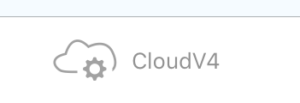
Vous pouvez maintenant Sauvegarder vos données dans le cloud, ce qui est nécessaire pour pouvoir les récupérer sur vos autres appareils. Vous pourrez aussi Restaurer les données, c’est à dire récupérer les données venant de vos autres appareils. Vous devez synchroniser dans l’ordre “Bilan persos -> Correspondants -> Patients”
![]()
Attention : La synchronisation est importante, en dehors de permettre de partager des données elle permet de vous assurer que vos données ne seront pas perdues. En effet une fois dans le cloud elles seront à l’abri.